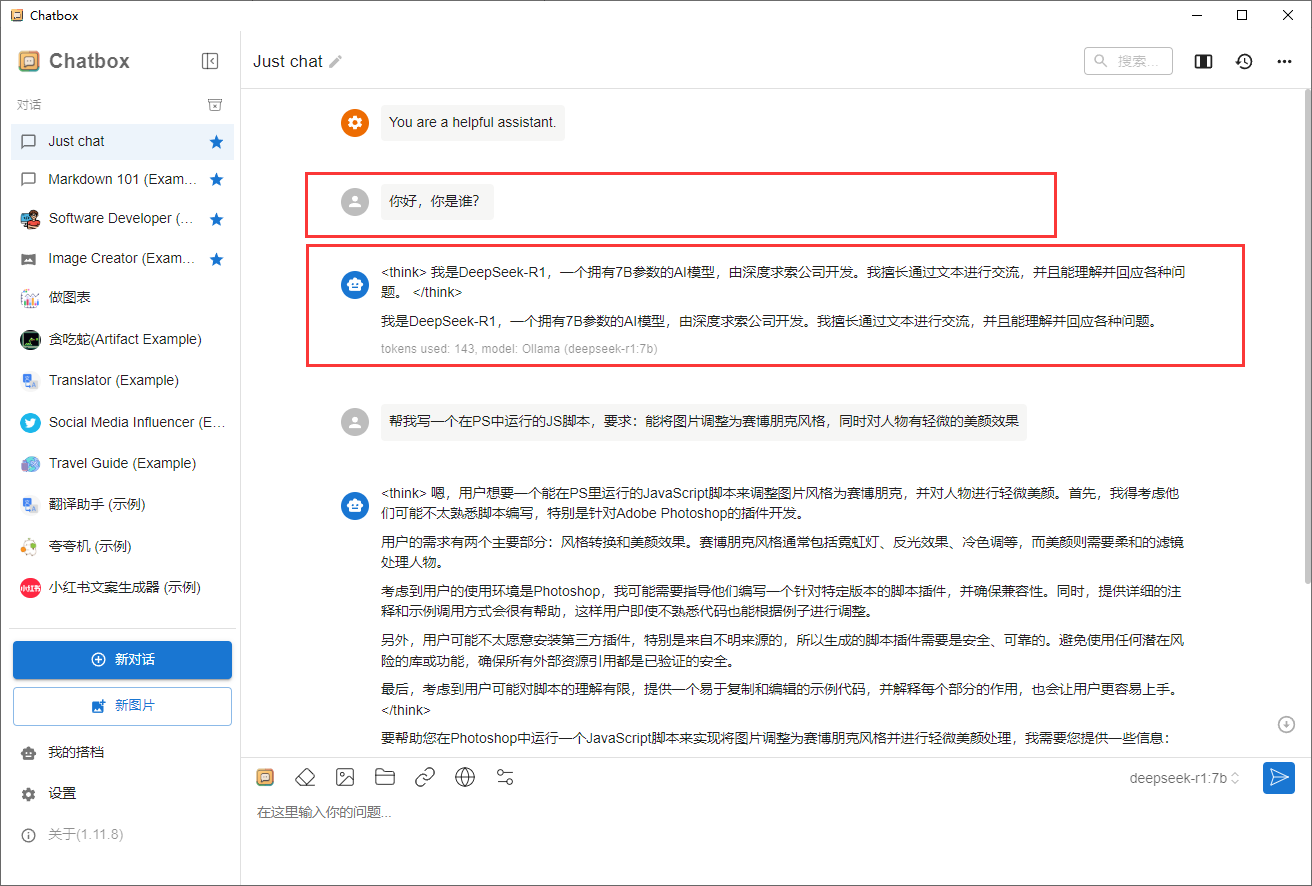接上篇《DeepSeek电脑端和手机端安装方式与使用指南【基础篇】》,相信你现在已经按照自己想使用的方式,安装或部署完了属于自己的DeepSeek,并已经在尝试使用了。然而接下来,你一定会碰到许许多多的问题,这会使你更加迫切的想要知道自己能如何玩转DeepSeek。
不用担心,接下来我们将从(手机APP、电脑网页客户端、远程API调用、本地部署)4种方式,更加深入的带你了解DeepSeek、如何玩转DeepSeek。
手机APP端
实用案例1:以制作微信朋友圈产品推广文案为例,首先我们尝试放一张你的产品图片到DeepSeek,然后描述你的期望和方式,你就能够从DeepSeek得到你想要的一篇爆款推文。
如下图我把公司的产品宣传图和彩页上传DeepSeek后,告诉他“请结合这张图片以及产品彩页pdf文件,帮我写一篇关于芯变服务器产品推广的朋友圈爆款产品推广文”你就可以得到一篇令人惊喜的微信朋友圈/小红书的爆款产品推文了。
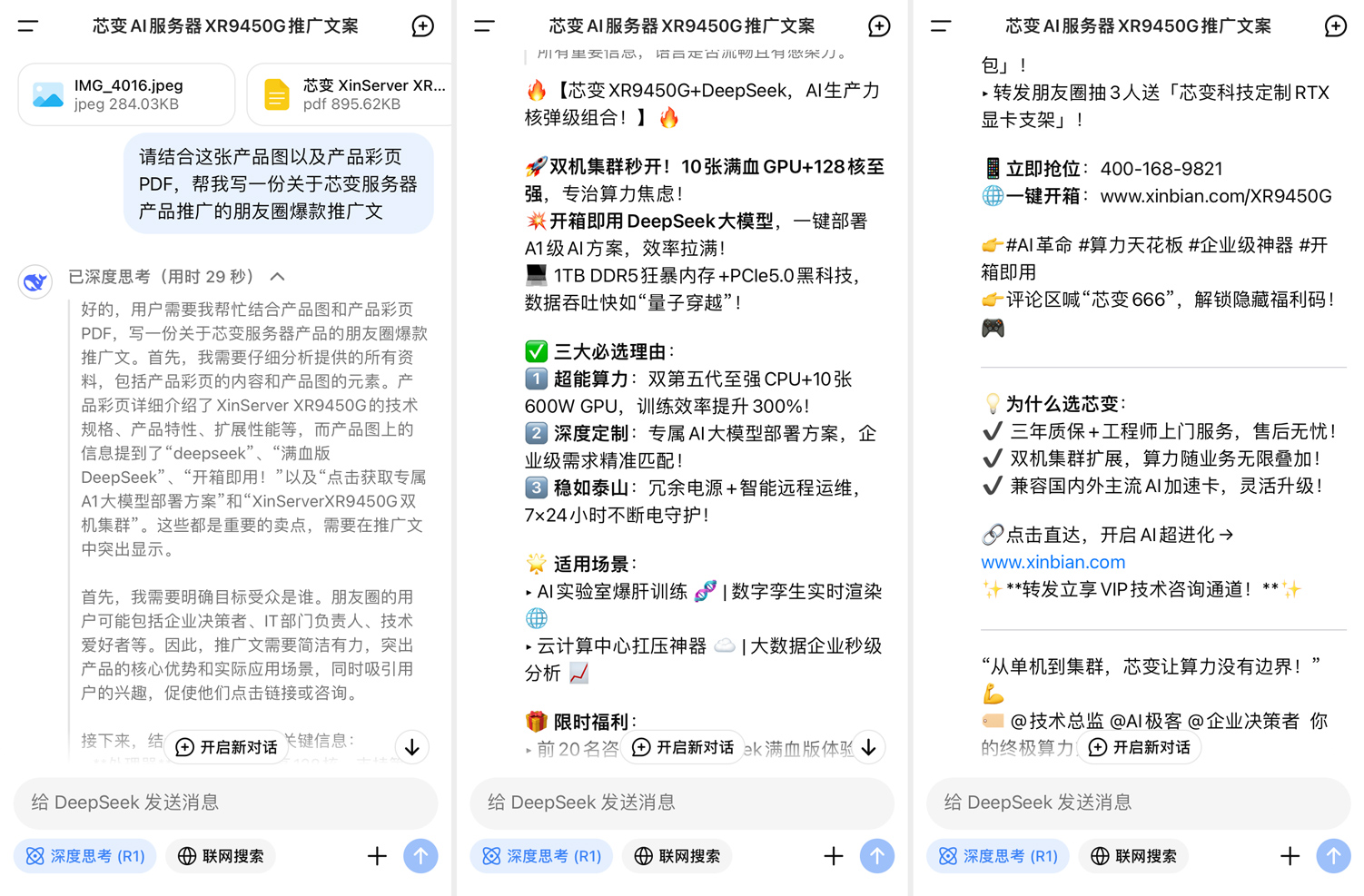
实用案例2:如果你想要让AI帮你自动生成一副画,但不知道该如何描述,也没有关系。你可以先想好你想要的图片画面,再把你的诉求告诉DeepSeek,并告诉他,你会用文心一言的文生图功能来生成这幅画,需要DeepSeek给你精准描述。
使用案例3:如果你想要策划一次周末短途旅行,但懒得查攻略,希望快速获得个性化行程。你可以上传一张目的地风景图(如“杭州西湖”照片)到DeepSeek,并输入需求:“我正在计划本周末去杭州西湖的2天1夜自由行,主打文化体验和轻松散步。请根据这张西湖景点图,帮我设计一份包含交通、必去景点、特色美食的详细攻略,要求避开人流高峰路线。”DeepSeek会结合图片地理特征和你的需求,生成分段行程(如推荐清晨断桥残雪避开人群、下午中国茶叶博物馆品茶、傍晚苏堤漫步等时间规划。)、本地美食(如智能关联图片中的湖景,建议“楼外楼西湖醋鱼+临湖窗边座位预订技巧”。)、隐藏彩蛋(甚至附加“西湖游船师傅私藏路线”等小众贴士,让攻略比主流平台更人性化。)
电脑网页端
实用案例1:多文档智能对比分析
假设你需要快速对比3份竞品发布会PDF稿件,提炼差异点制作汇报PPT。你可以在网页版DeepSeek同时上传如《A品牌5G手机发布会文稿》《B品牌旗舰机通稿》《自家产品技术白皮书》三份PDF。
输入指令:
> 请横向对比三份文档,重点提取
> 技术参数差异化表述(芯片/影像/续航)
> 营销话术的情绪价值倾向(参数堆砌vs场景化)
> 竞品回避的核心痛点(如A品牌不提散热,B品牌弱化重量)
> 用Markdown表格输出,并附上SWOT分析框架建议。
DeepSeek通过深度思考后,就能给你生成一份具有明确指向性的文章,比如(智能交叉索引——自动高亮显示“A品牌用‘纳米微晶镀膜’,我方文档对应‘航天级散热涂层’”等术语差异。或可视化建议——推荐“用折线图对比电池容量与快充速度参数断层”等PPT设计思路。)
网页端亮点:手机端受限于屏幕尺寸,而网页版可同时展开多文档+AI分析面板,结合Ctrl+F搜索关键词联动定位,特别适合法律合同审查、学术论文比对等深度场景。
实用案例2:股市情报即时决策系统
(场景需求)盯盘时想快速解析突发财报/行业新闻对持仓的影响
在Chrome浏览器上安装DeepSeek网页插件,登录雪球/东方财富网等平台。
1. 右键选中某条新闻(如《光伏组件出口数据骤降30%》),选择“DeepSeek速读”。
2. 文字输入——请结合以下要素分析该消息对隆基绿能、通威股份的潜在影响:
> 近三个月券商行业评级变化
> 企业海外营收占比(参考2023年报)
> 期货市场多晶硅价格波动
> 输出可能性矩阵(利好/利空/中性),用红色标注超预期风险点。
DeepSeek则会为你输出如下建议:
> 数据穿透:自动关联同花顺F10资料中的“隆基欧洲营收占比58%”数据。
> 决策树推演:“若欧盟反倾销税叠加出口下滑→组件厂商可能转向国内价格战→利空毛利率(概率67%)”。
网页端亮点:电脑端可搭配金融终端、Excel表格、PPT等嵌入式联动,快速解析图表数据,生成Python代码自动计算PE波动区间,这是手机端难以实现的多工具协同场景。
远程API调用
实用案例:创建各种角色的AI私人助理
1、 当你在你电脑里安装了cherry studio后,你只会拥有一个默认的助手,如下图所示:
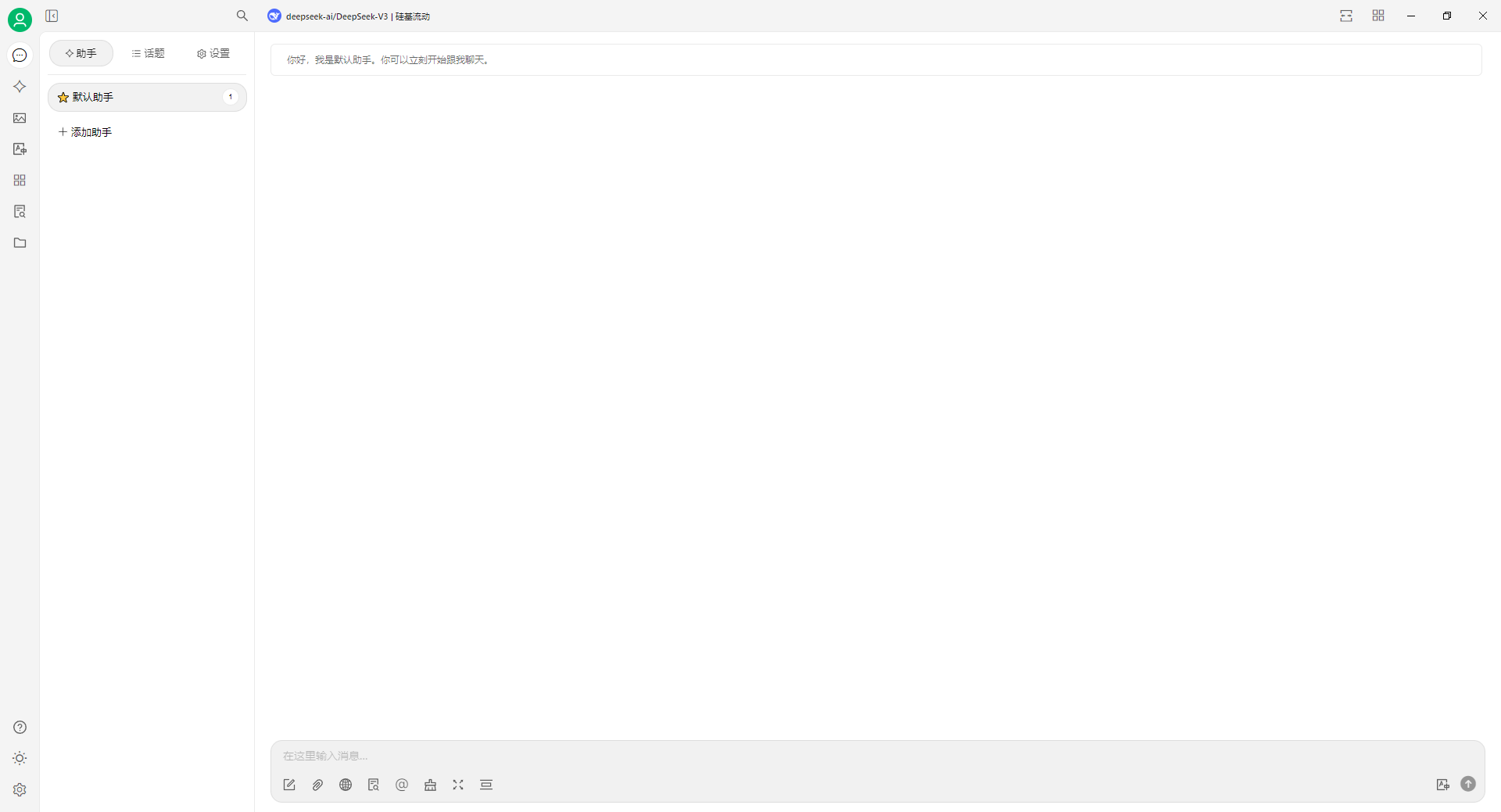
2、 然后你可以右键点击添加助手,这里面会有各种各样的角色以供你选择,你可以根据你的需求来部署你需要的角色,作为你的专业AI私人助手使用。如下图所示:
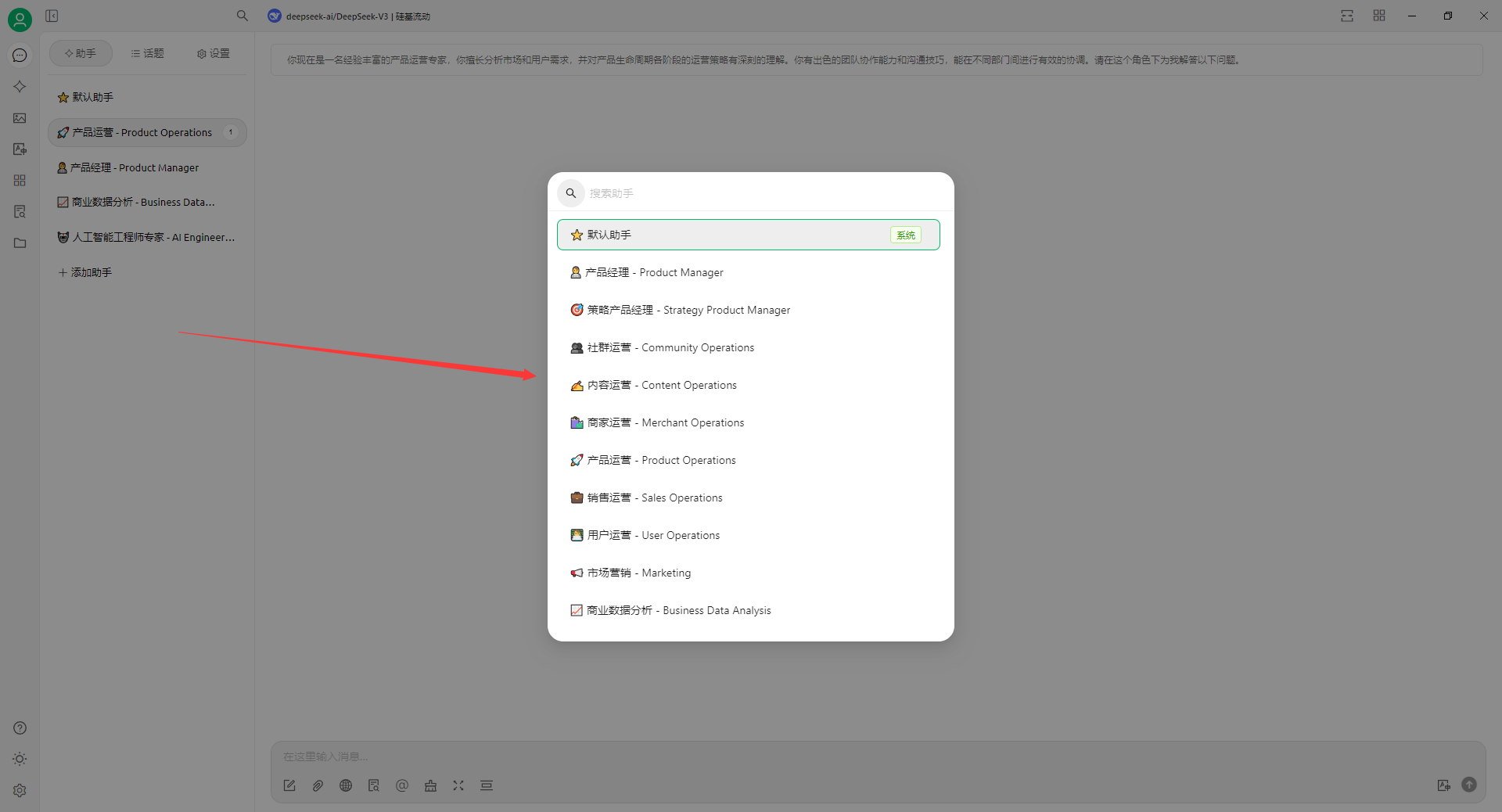
3、 当你创建完一个角色后,你需要点击左边栏的“设置” → 点击“管理”来添加你的嵌入式模型。
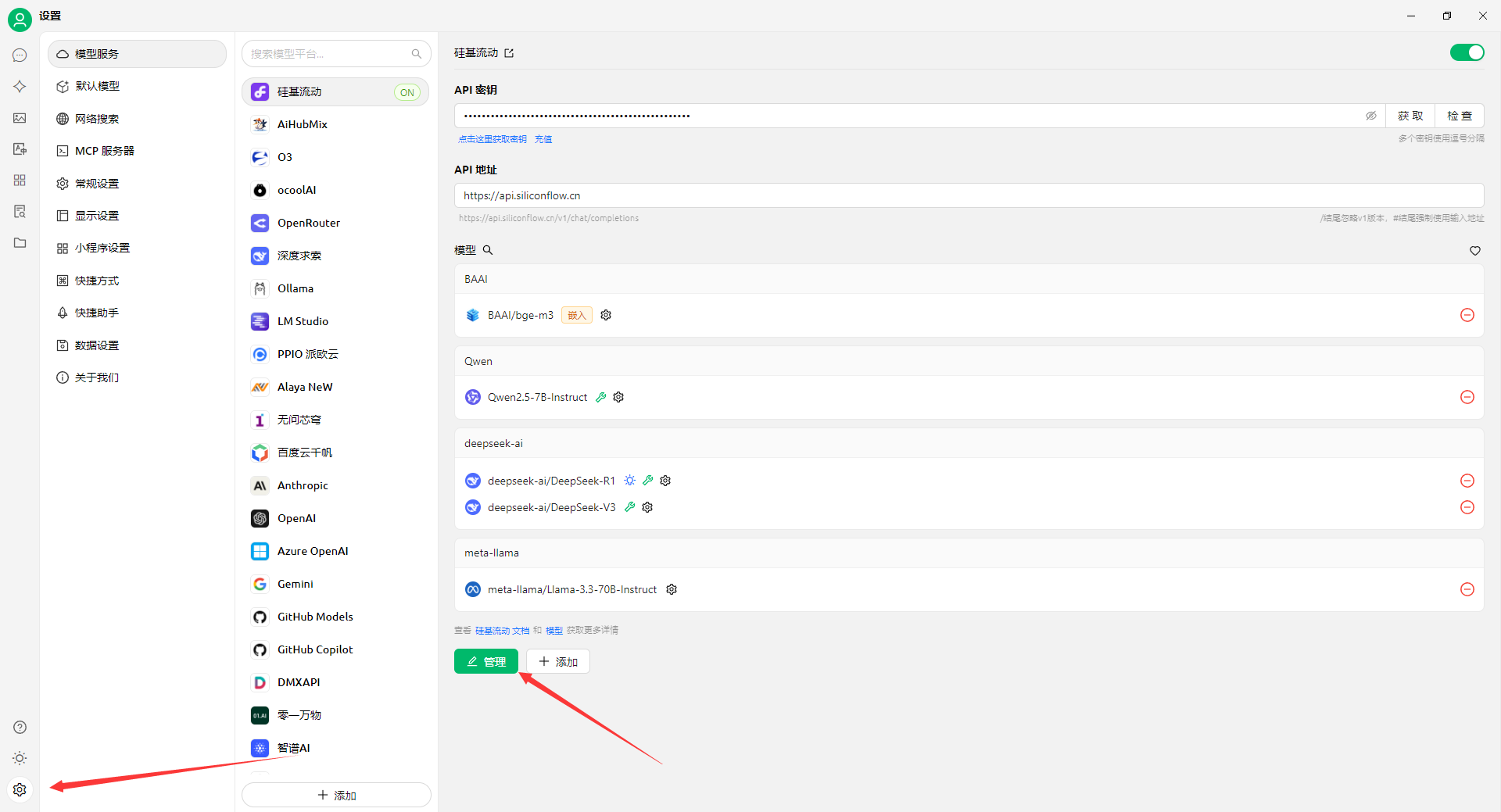
4、 点击上方的嵌入式,选择Pro/BAAI/bge-m3
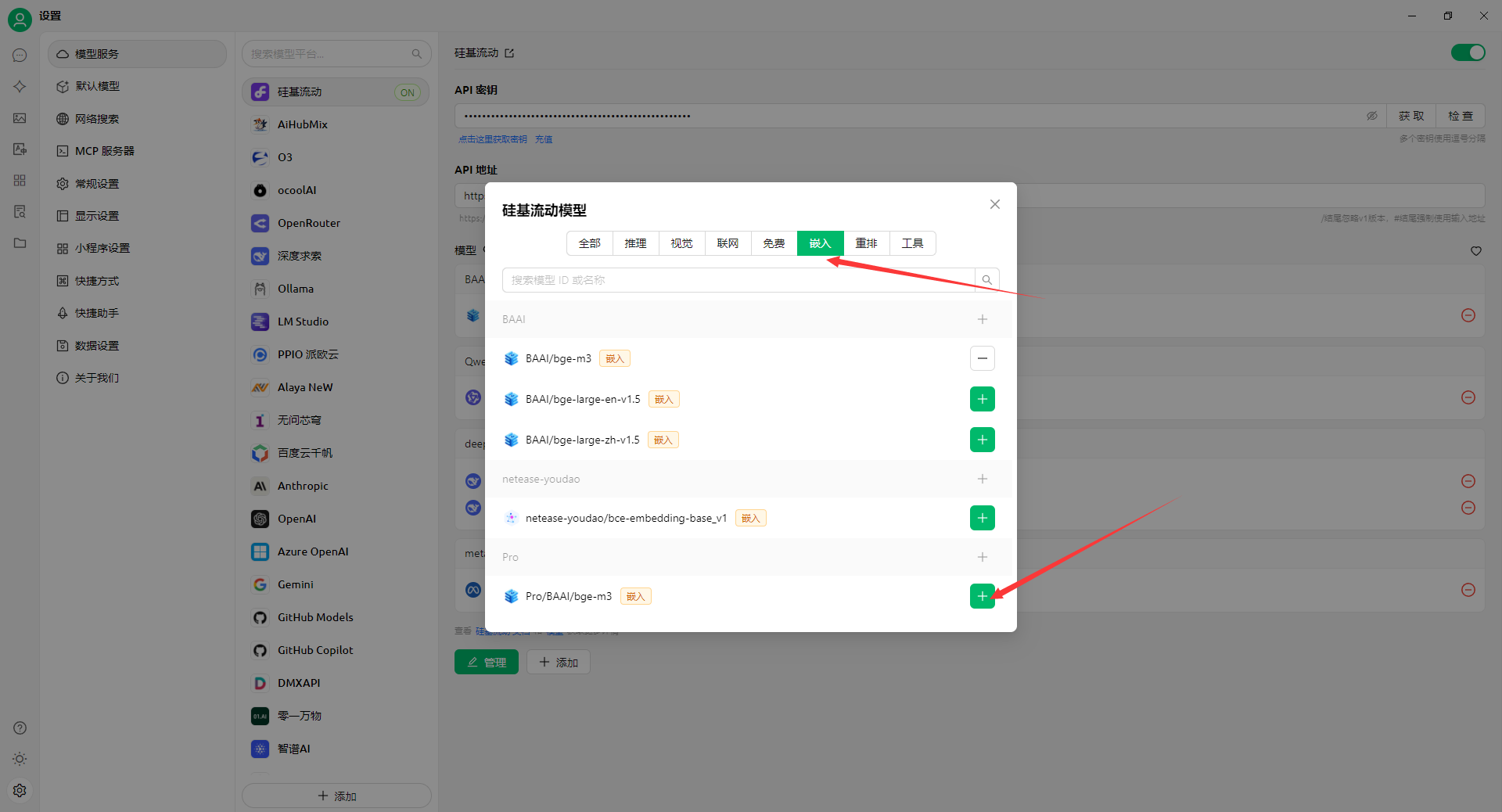
5、 完成后点击“X”退出 → 点击左边栏的“知识库” → 点击添加知识库 → 选择嵌入模型“Pro/BAAI/bge-m3” → 给你的知识库命名 → 点击“确定”→ 然后把你想要让AI助手学习的各种资料都上传给他(可以是PDF、PPT、Word、Excel、txt、网站、网址等各种信息)
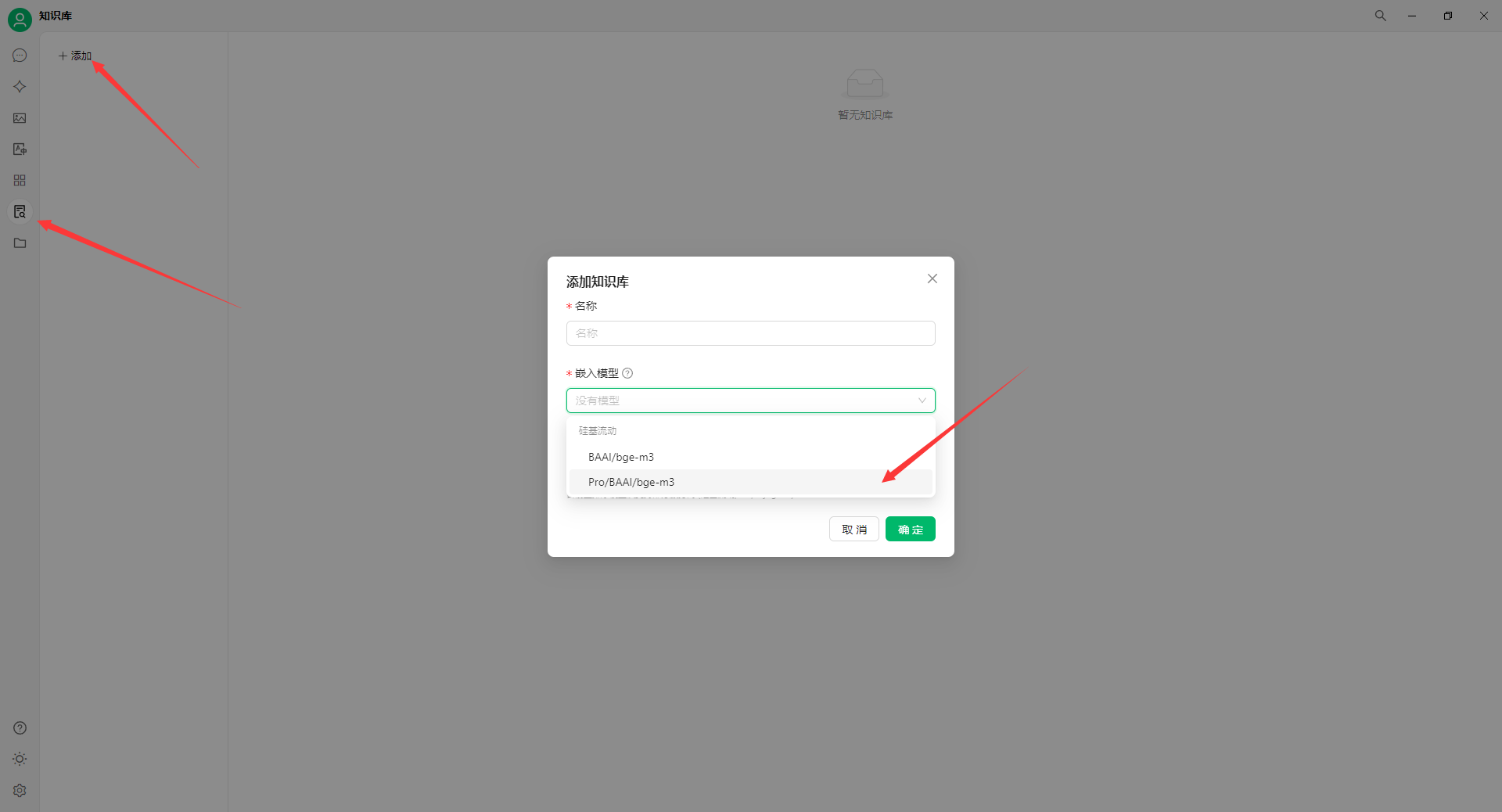
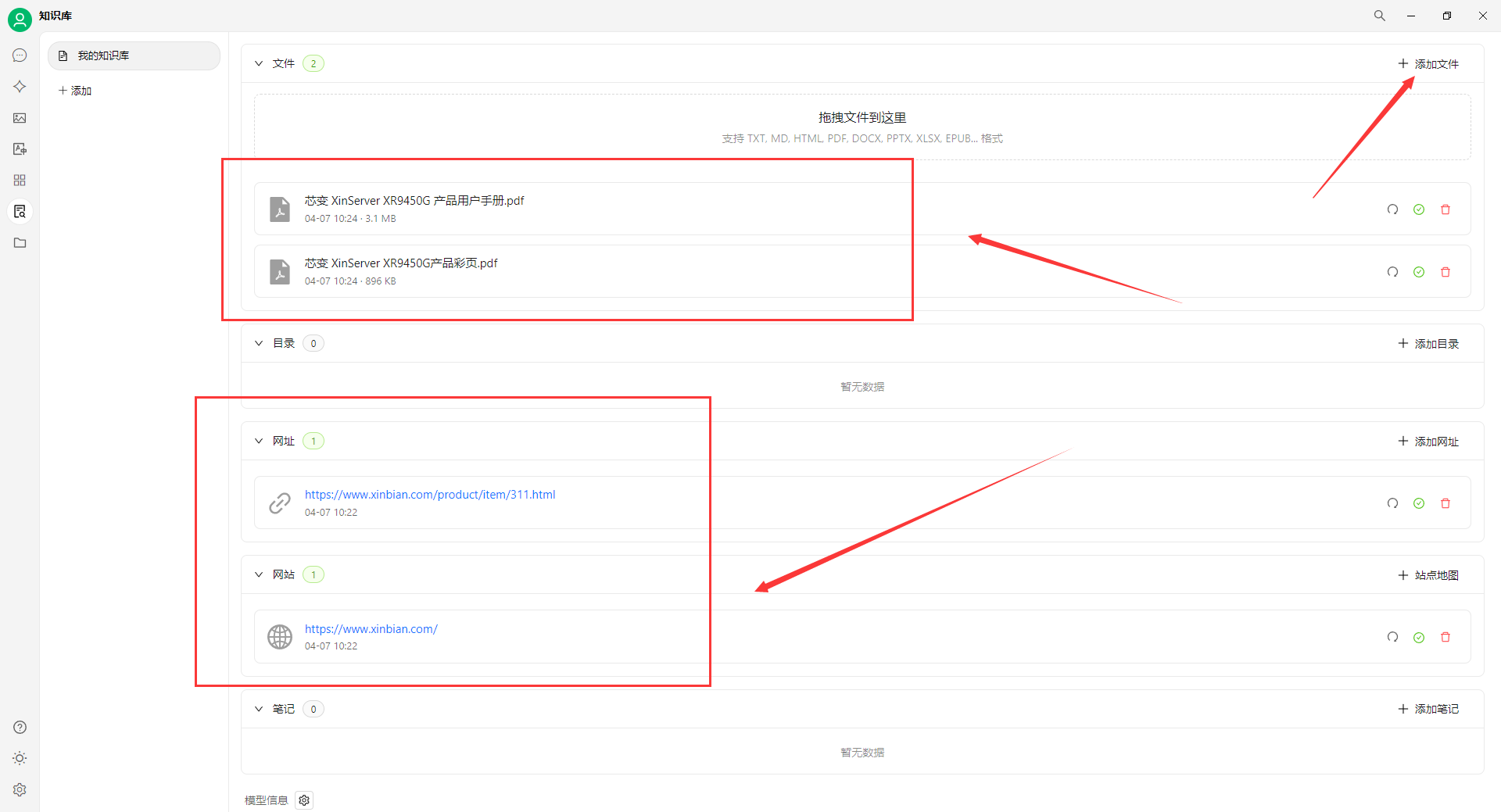
6、 回到你最初创建的助手,点击下方的“知识库”选择你添加进数据和资料的且以命名的知识库。现在你就可以真正开始使用你的私人助手了。(比如我上传了产品的规格书、价格体系、产品兼容列表,我就可以让我的自认助手来帮我做产品配置和报价了)如下图:

本地部署
虽然我们已经部署好了本地DeepSeek,但每次通过Shell来使用还是不方便,所以你可以在你的电脑里安装一个可视化界面,以便你深入的使用DeepSeek。
一、 下载Chatbox AI
打开Chatbox AI官网,点击免费下载,下载到本地之后直接点击安装即可(如下图)
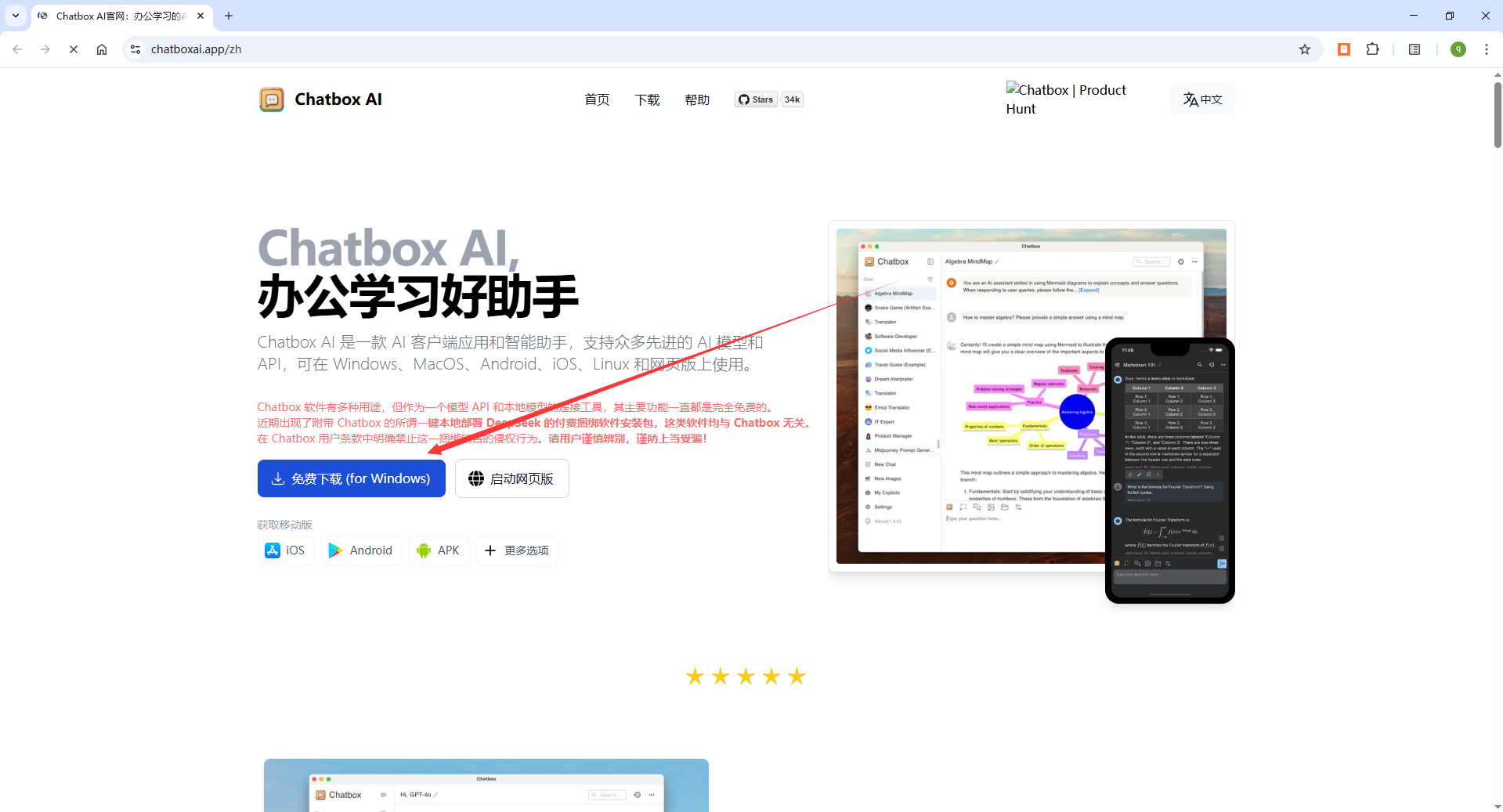
二、 设置界面的语言为简体中文
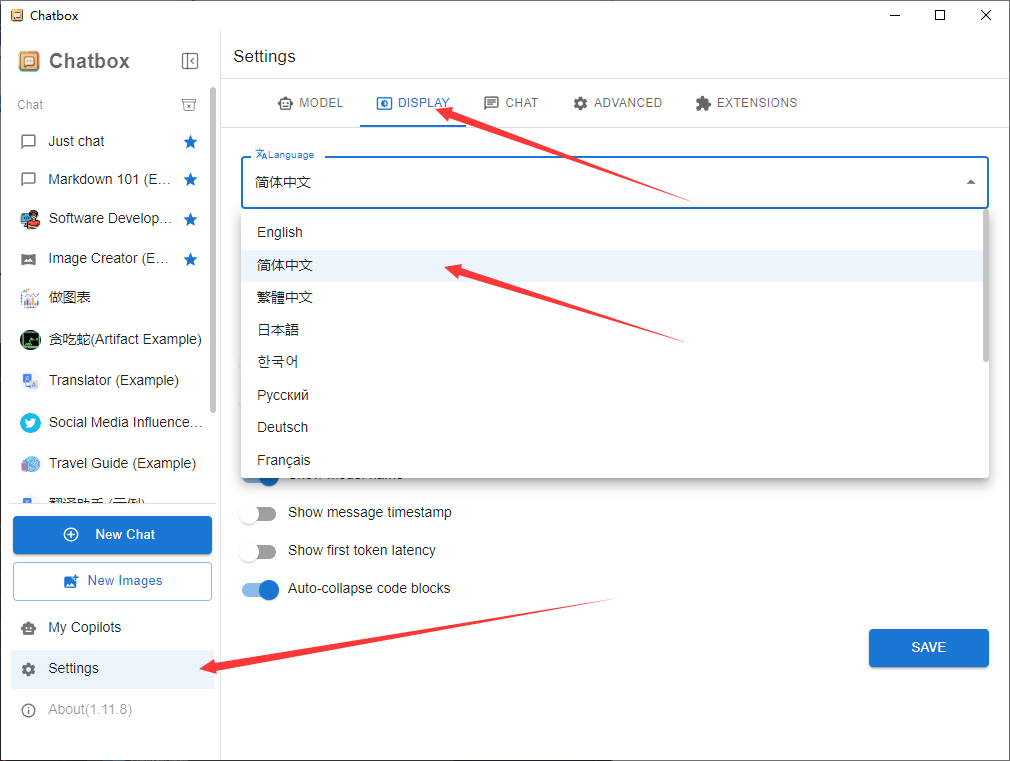
三、 设置环境变量
按下快捷键win+X,按照下图顺序依次点击“系统”-“高级系统设置”-“环境变量”
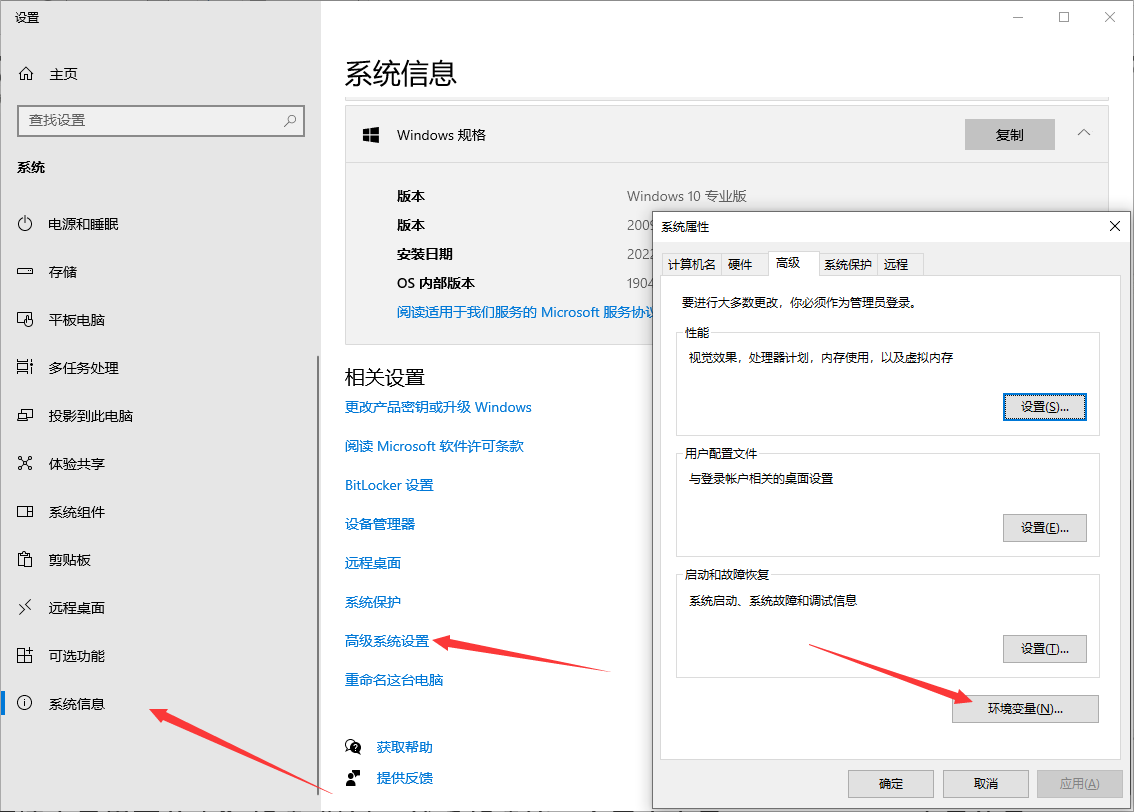
在环境变量界面单击”新建“按钮,然后新建第一个用户变量:OLLAMA_HOST,变量值是:0.0.0.0,单击确定
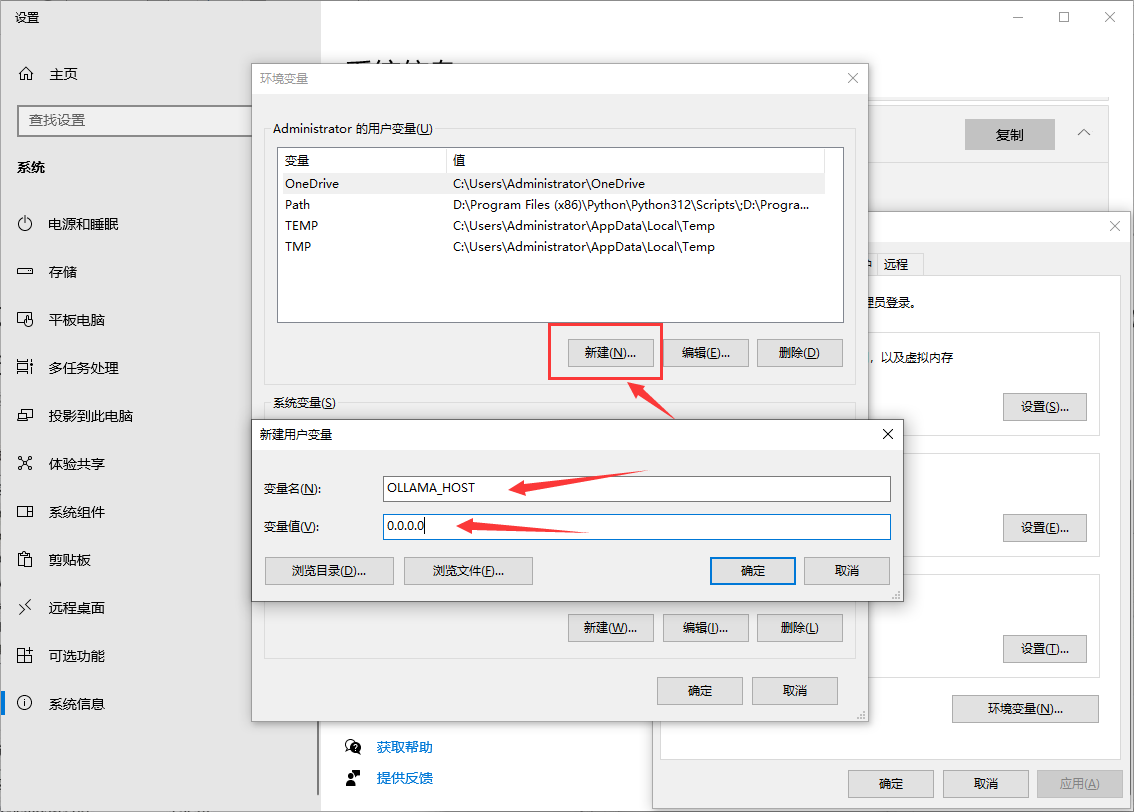
新建第二个用户变量:OLLAMA_ORIGINS,变量值是:OLLAMA_ORIGINS,单击确定。
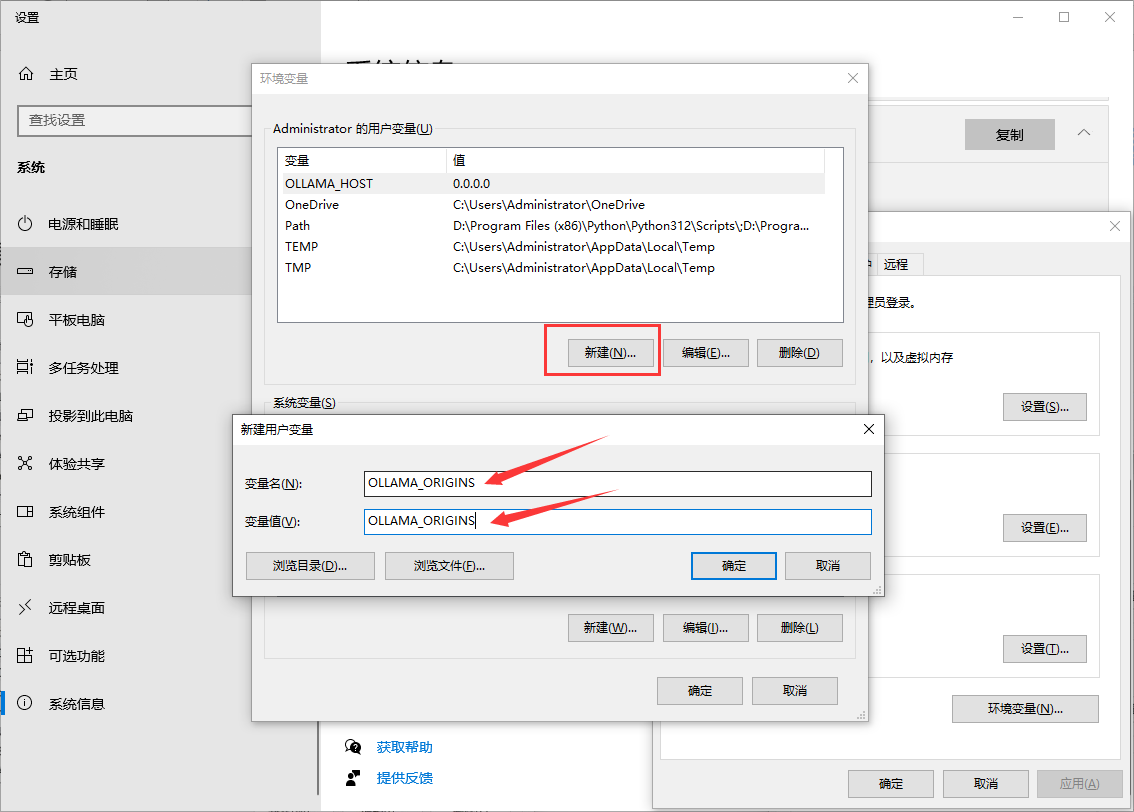
四、 设置模型
首先点击模型,在模型提供方选择:Ollama API
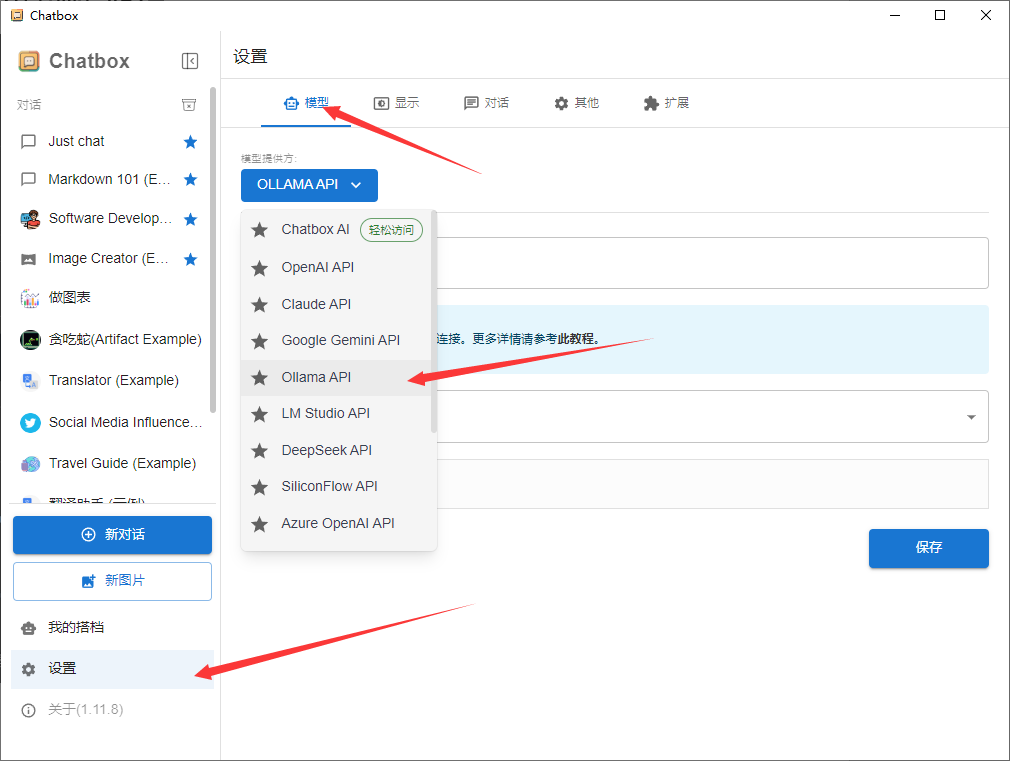
下面模型选择,之前安装的模型:deepseek-r1:7b,点击保存
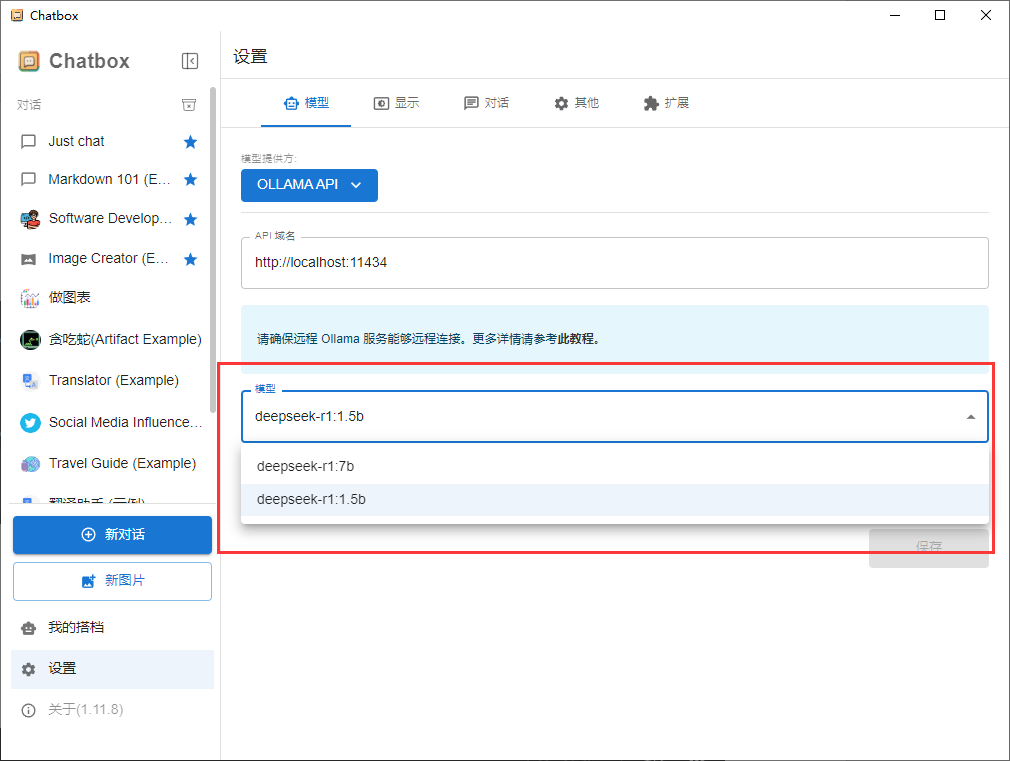
五、 本地测试和使用